BigBlueButton (BBB) ist ein Open-Source Webkonferenzsystem, das auf der digitalen Lernplattform learnins.org verfügbar ist. Als Kursleiter*in Kursdesigner*in oder Sie können diese Funktion in allen Kursen nutzen, die Sie auf learnins erstellen und hosten, ohne zusätzliche Software installieren zu müssen. Hier geben wir Ihnen einen Überblick über die wichtigsten Funktionen, die BBB zu bieten hat.
Um einen BBB-Raum einzurichten, gehen Sie zu Ihrem Kurs, schalten Sie die Bearbeitungsfunktion ein und wählen Sie "BigBlueButton" aus dem Menü der Aktivitäten.
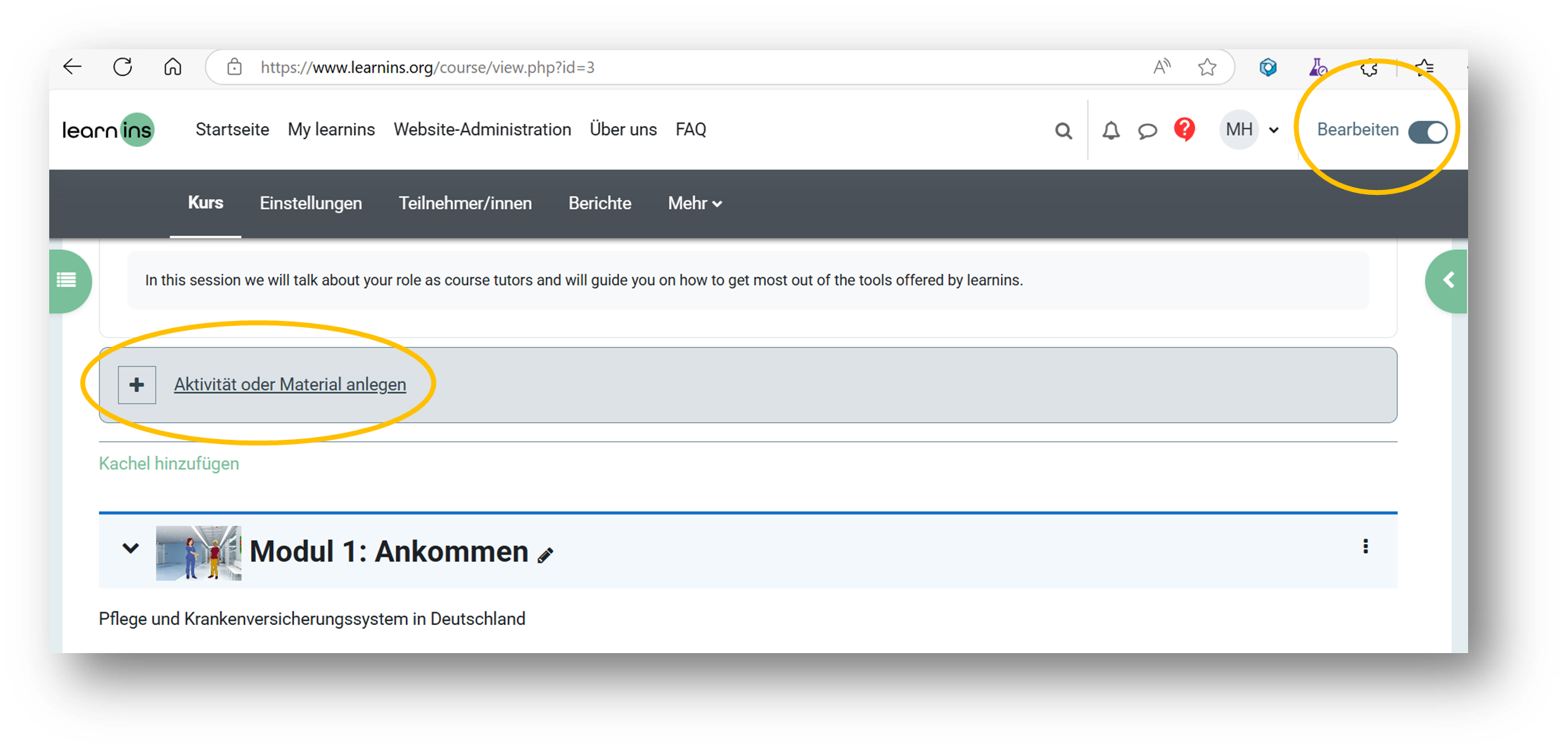
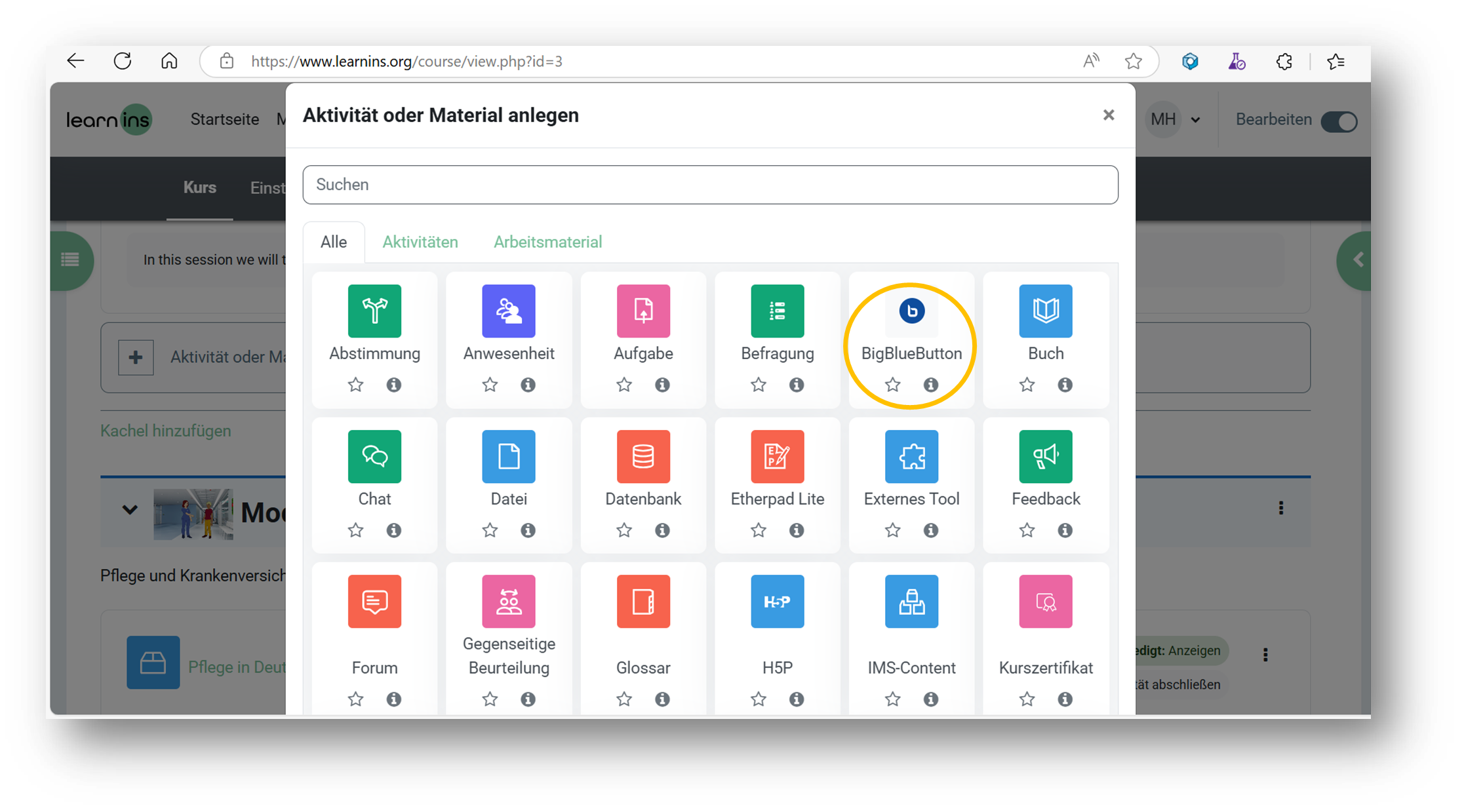
In den Einstellungen können Sie bereits festlegen, ob Sie das Aufnehmen Ihrer Sitzung zulassen möchten.

Zugewiesene Rollen während der Live-Sitzung:
Die Rollen „Moderator“ und „Zuschauer“ sind nicht an Plattformrollen auf learnins gebunden - das bedeutet, dass Sie auch allen Teilnehmern der Sitzung „Moderator“-Rechte geben können, so dass sie den Bildschirm teilen können o.ä. Stellen Sie sicher, dass Sie selbst die richtige Rolle für die Sitzung haben, damit Sie z. B. Ihren Bildschirm und Ihre Präsentation freigeben können.
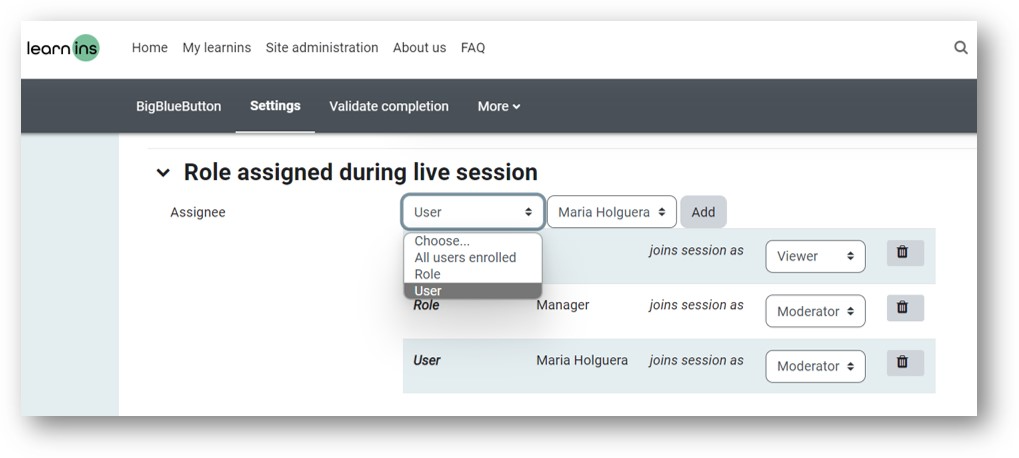
Normalerweise möchten Sie Ihre Sitzung für einen bestimmten Zeitpunkt planen. Das bedeutet, dass das virtuelle Klassenzimmer nur für diese Zeitspanne geöffnet ist. Wir empfehlen, einen kleinen Puffer einzuplanen, um sicherzustellen, dass alle Teilnehmer die Sitzung pünktlich betreten und verlassen können.
Um sicherzustellen, dass Teilnehmer aus verschiedenen Teilen der Welt rechtzeitig an der Sitzung teilnehmen können, müssen Sie möglicherweise die genaue Zeitzone der geplanten Sitzung in der Beschreibung angeben, um Verwechslungen zu vermeiden.

Nachdem Sie die Grundeinstellungen vorgenommen haben, klicken Sie auf „Speichern und anzeigen“. Die Sitzung ist nun in Ihrem Kurs verfügbar. Wenn die Startzeit gekommen ist, sehen alle Teilnehmer eine Schaltfläche „Teilnehmen“, um den BBB-Raum zu betreten.
Weitere Anleitungen finden Sie auch in den Tutorials von BBB (leider nur auf Englisch verfügbar):